Seit dem Upgrade auf macOS Big Sur erhalte ich ständig diesen Fehler mit meiner Fotosammlung. Die Bibliothek umfasst etwa 17.000 Fotos, die sich auf einer externen Festplatte befinden und mit keinem Dienst (Dropbox, Google Drive usw.) synchronisiert werden.- Apple Forum
Mit dem Update macOS 11 Big Sur 11.5.1 hat Apple beschlossen, keine Fotobibliotheken auf ExFat- Laufwerken oder externen Laufwerken, die für Windows-kompatible Betriebssysteme formatiert sind, zu unterstützen. Nennen Sie es ein Inkompatibilitätsproblem oder ein Zeichen der Einschränkung, Fotos Fehler 4302 machen es sehr schwierig, die externe Festplatte zu lesen. Dennoch ist es schwer zu schlucken, wertvolle Bilder einer Standardeinstellung oder einem digitalen Fehler zu opfern. Stattdessen sollten Sie sich durch die besten Lösungen arbeiten, um den Fehler 4302 bei Fotos auf einem Mac zu beheben und nahtlosen Zugriff auf Ihre Fotobibliothek auf dem externen Laufwerk zu erhalten.
Schnelle Lösungen für den Fehler 4302 auf einem Mac
Auf vielen Websites wird vorgeschlagen, die Fotobibliothek aus einer Time Machine-Sicherung wiederherzustellen. Was aber, wenn Sie diese nicht haben? Gibt es andere Alternativen? In diesem Beitrag werden wir sie im Detail besprechen.
Verwenden Sie die Fotoreparaturbibliothek auf Ihrem Mac
In erster Linie sollten Sie nach einer Möglichkeit suchen, Probleme in der Fotobibliothek zu beheben. Sie können den Fehler 4302 mit einem Reparaturtool für die Fotobibliothek beheben.
- Wenn Sie bereits ein beschädigtes Foto geöffnet haben, schließen oder beenden Sie die Fotos- App.
- Halten Sie danach die Wahl- und die Befehlstaste auf Ihrem MacBook gedrückt.
- Ein Fenster wird geöffnet. Klicken Sie auf die Option Reparieren, um den Prozess der Bibliotheksreparatur zu starten. Melden Sie sich an oder authentifizieren Sie sich, indem Sie Ihr Administrator-Passwort oder Ihre Touch ID eingeben.
- Seien Sie geduldig und lassen Sie das Reparaturprogramm die Datenbank der Bibliothek bearbeiten. Das Reparaturprogramm kann nur die Inkonsistenzen beheben, die während des Reparaturvorgangs in der Fotobibliothek festgestellt wurden. Je nach der Menge der in der Bibliothek gespeicherten Daten kann der Vorgang länger dauern als erwartet.
- Sobald der Reparaturvorgang erfolgreich abgeschlossen ist, wird die Fotoanwendung automatisch gestartet, und Sie können auf die Fotos zugreifen.
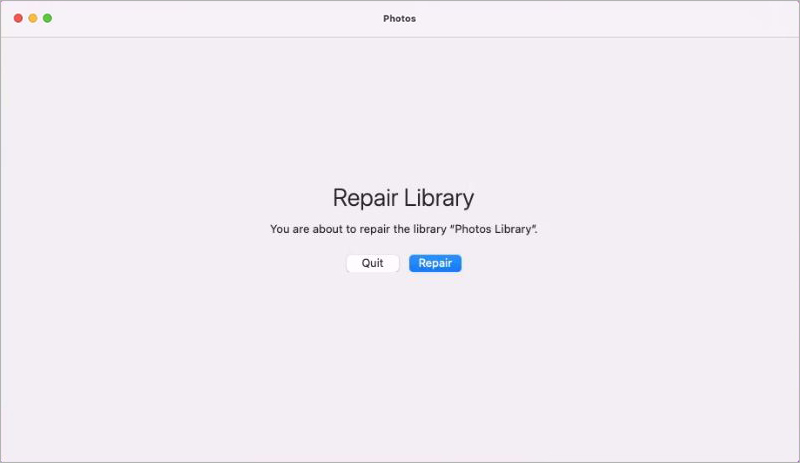
Aktualisierung der Systemsoftware
Die Wahrscheinlichkeit eines erneuten Auftretens des Fotofehlers 4302 ist bei expliziten Iterationen von macOS hoch. Manchmal beheben rechtzeitige Software-Updates auch diesen Fehler. Mac-Benutzer sind sich des Verfahrens zur Aktualisierung der Systemsoftware wohl bewusst, aber hier sind die Anweisungen, um keinen einzigen Schritt zu verpassen:
- Öffnen Sie das Apple-Menü in der oberen linken Ecke Ihres Bildschirms. Klicken Sie darauf, um auf die Systemeinstellungen zuzugreifen, und wählen Sie sie aus.
- Wählen Sie nun Systemaktualisierung und lassen Sie das Gerät nach den verfügbaren Software- Updates suchen.
- Wählen Sie das verfügbare Update aus und klicken Sie auf die Schaltfläche Jetzt aktualisieren.
- Ihr Mac wird automatisch neu gestartet, sobald die Software-Aktualisierung abgeschlossen ist.
- Greifen Sie erneut auf Ihre Fotobibliothek zu, um zu sehen, dass sie ohne den Fehler 4302 geöffnet wird.
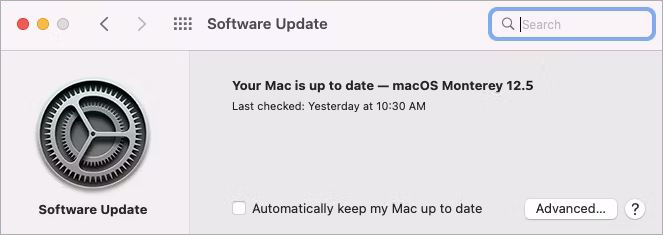
Eigentümerschaft des externen Laufwerks ignorieren
Wenn Sie diese Option aktivieren, behandelt Ihr Mac alle Dateien auf dem Datenträger als seine eigenen und kann selbst die kompliziertesten Dateien problemlos lesen. Die Option "Eigentümerschaft des externen Laufwerks ignorieren" ist nur für Speicherlaufwerke mit den Dateisystemen HFS+ oder APFS möglich. Mit ein paar Schritten können Sie diese Option aktivieren:
- Wählen Sie das externe Laufwerk auf dem Mac mit einem Control-Klick oder in der Seitenleiste des Finders aus und wählen Sie "Datei" > "Info abrufen". Drücken Sie auf den Pfeil neben Freigabe & Berechtigungen, um den Abschnitt zu vergrößern.
- Wenn das Schloss-Symbol unten links geschlossen ist, klicken Sie darauf, um den Einstellungsbereich zu öffnen. Geben Sie bei Bedarf Ihr Administratorkennwort ein oder verwenden Sie Touch ID.
- Aktivieren Sie nun das Kontrollkästchen Eigentum an diesem Volume ignorieren am unteren Ende, um es zu aktivieren.
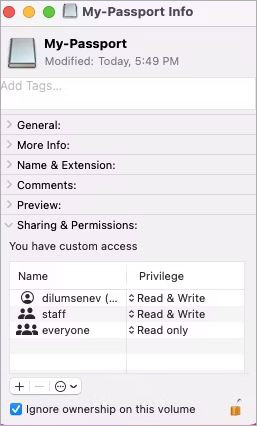
Externes Laufwerk im Festplattendienstprogramm reparieren
Mit dem Festplatten-Dienstprogramm auf Ihrem Mac können Sie interne und externe Laufwerke verwalten. Es hilft bei der Formatierung und Verwaltung von Datenmengen auf physischen Speichergeräten und behebt unvorhergesehene Fehler. Es kann jedoch nicht alle Probleme mit einer Festplatte erkennen und reparieren. Um ein externes Laufwerk zu überprüfen und zu reparieren, führen Sie First Aid für jedes Volume und jeden Container auf dem externen Laufwerk aus. Probieren wir es aus:
- Öffnen Sie das Launchpad und wählen Sie Andere > Disk Utility.
- Wählen Sie nun das externe Laufwerk in der Seitenleiste aus und klicken Sie auf die Schaltfläche Erste Hilfe.
- Wählen Sie anschließend Ausführen und warten Sie, bis Ihr Mac gescannt und alle Fehler behoben wurden. Sobald der Scanvorgang abgeschlossen ist, wählen Sie Fertig, um zu bestätigen, dass Sie das gewünschte Ergebnis erhalten haben.
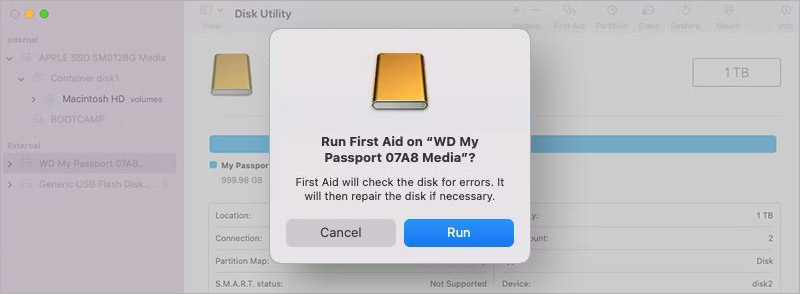
Wenn das Festplattendienstprogramm Ihnen jedoch mitteilt, dass die Festplatte kurz vor dem Ausfall steht, sichern Sie sofort alle Daten und versuchen Sie, die Festplatte mit einem professionellen Tool zu reparieren.
Verwenden Sie ein professionelles Fotoreparaturprogramm
Wenn nichts funktioniert und Sie Ihre wertvollen Fotos oder Dateien nicht reparieren können, wechseln Sie zu einem professionellen Fotoreparaturtool, das den Fehler 4302 bei grimmigen Fotos beheben kann. Stellar Repair for Photo für Mac kann alle Arten von beschädigten Fotos auf Ihrem externen Laufwerk reparieren. Das Tool kann eine breite Palette von Fotoformaten wie JPEG, MXPEG, TIFF, DNG, HEIC (iPhone-Version), ARW, CR2, CR3, CRW, ERF, MRW, NEF, NRW, ORF, PEF, RAF, SR2, RW2 und SRF
reparieren. Mit diesen professionellen Tools können Sie viel Zeit und Erinnerungen sparen.

Mit den folgenden Schritten können Sie beschädigte Fotos auf Ihrem MacBook reparieren:
- Schließen Sie das externe Laufwerk an Ihren Mac an und führen Sie Stellar Repair for Photo auf Mac aus.
- Klicken Sie auf die Option Datei hinzufügen, um alle beschädigten Dateien auszuwählen, die Sie reparieren möchten. Sie können auch einen kompletten Fotobibliotheksordner hinzufügen.
- Klicken Sie darauf, um den Fotoreparaturprozess zu starten.
- Sobald die Reparatur abgeschlossen ist, sehen Sie sich die reparierten Fotos in der Vorschau an und klicken auf die Schaltfläche Reparierte Dateien speichern.
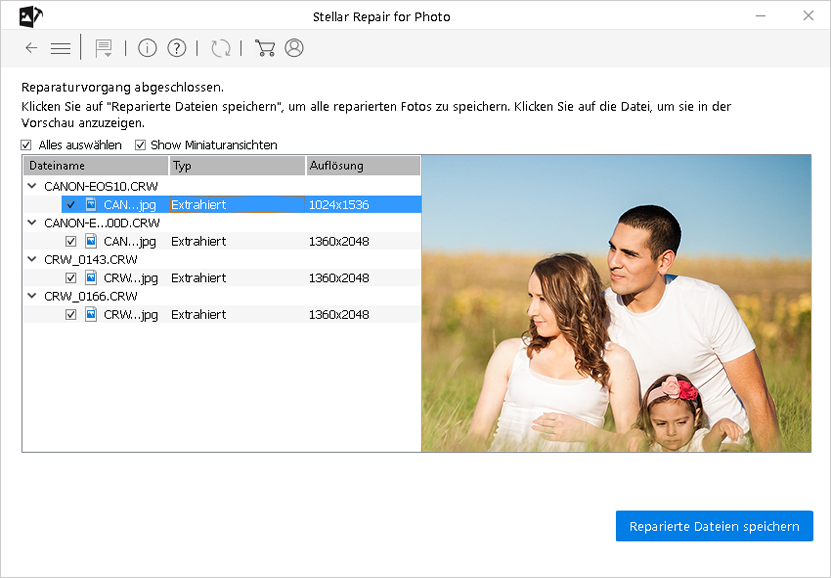
Stellar Repair for Photo für Mac ist ein 100% sicheres Werkzeug, um Fotofehler zu beheben, ohne Ihren Computer einem Virus, Malware oder Trojaner auszusetzen. Sehen Sie sich das Video-Tutorial der Software an, um sie schnell herunterzuladen und zu verwenden.
Zusammenfassend
Der Fehler 4302 bei Fotos ist nicht etwas, das auf Ihrem Mac nicht behoben werden kann. Wenn der Fehler jedoch häufig nach der Reparatur Ihrer Fotobibliothek oder der Aktualisierung der Systemsoftware erneut auftritt, sollten Sie andere verfügbare Optionen ausprobieren. Stellar Repair for Photos für Mac kann jedes Bildformat perfekt wiederherstellen und das Problem der beschädigten Fotos lösen. Sie können die beschädigten Fotos einfach auf dem externen Laufwerk an einem beliebigen Ort speichern. Also, worauf warten Sie noch? Probieren Sie Stellar Repair for Photos for Mac jetzt aus!













 5 min read
5 min read



